Vivaldi är en relativt ny webbläsare baserad på Blinka motor som Google Chrome och Opera använder.
En stabil version av webbläsare har inte släppts ännu men förväntas bli tillgänglig senare i år.
Vivaldi är en av de få Blink/Krom-baserad webbläsare som infördes funktioner som Google Chrome har inte stöd för.
I själva verket är det förmodligen webbläsaren med den största uppsättning anpassade funktioner jämfört med Chrome.
Följande guide ser ut på fem grundläggande funktioner som Vivaldi stöder och Google Chrome inte. Åtminstone några av dem kan inte ens läggas till Chrome med hjälp av extensions.
1. Gränssnitt ändringar

Detta är ett viktigt område där Vivaldi utmärker sig. Du kan flytta fliken bar av webbläsaren från toppen till botten eller en av sidorna, och om du inte behöver flikar kan du inaktivera den helt.
Det är dock inte den enda gränssnitt ändring som Vivaldi stöder. Det stöder alternativ att flytta adressfältet och bokmärken längst ned, och kan göra flikar genomskinlig om du vill.
Sist men inte minst, du kan visa en fullständig menyraden i stället för den enda Vivaldi menu-knappen.
För att göra dessa ändringar, välj Vivaldi > Verktyg > inställningar > Inställningar för Utseende.
2. Dedikerade Sök-fältet

Vivaldi stöder en särskild sökfältet i adressfältet som du kan använda för sökningar. Samtidigt som du kan söka med adressfältet i webbläsaren samt, kanske du föredrar en särskild sökfältet istället.
Även om det för närvarande inte möjligt att välja olika motorer för både sök-alternativ, är det troligt att detta kommer att implementeras i en framtida release.
För nu, kan du finna det användbart att söktermen är kvar i sökfältet när du trycker på enter.
3. Real Tab-Stapling

Google genomfört tab stacking i Chrome tillbaka på 2012, men tycks ha dragit funktionen från webbläsaren igen.
Att stapla flikar i Vivaldi, helt enkelt dra en flik på toppen av en annan. Kan du göra det med så många flikar som du gillar och kommer att märka att alla staplade flikar tar upp samma utrymme som enskilda flikar öppna i webbläsaren.
Vivaldi anger antalet staplade på flikarna högst upp på fliken barer som du använder på samma gång för att växla mellan öppna webbsidor.
Staplade flikar kan vara kakel-som visar alla av dem bredvid varandra i webbläsarens fönster.
För att kontrollera tab stacking beteende, besök Vivaldi > Verktyg > Inställningar > Utseende > Aktivera Flik Stapling.
Tab Stacking genvägar:
- Kakel Fliken Stapla På Höjden – Ctrl-F9
- Kakel Fliken Stack Horisontellt – Ctrl-F8
- Kakel Fliken Stack till Grid – Ctrl-F7
- Untile Fliken Stack Ctrl + F6
4. Sidofältet panel
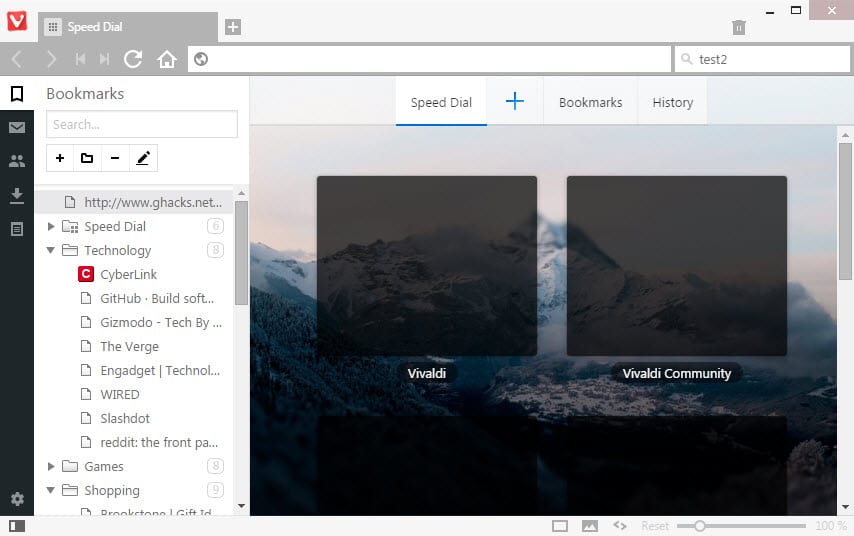
Vivaldi, precis som klassisk Opera, kan konfigureras för att visa en sidebar panel i webbläsaren. Att klicka på ikoner på kontrollpanelen visas bokmärken, nedladdningar och andra uppsättningar av data och information som du kan hitta användbar, men behöver inte ha tillgång till hela tiden.
Så, istället för att visa en bokmärkesfältet kan du visa panelen istället i Vivaldi för det. Om du har en widescreen-skärm, kan du även visa en uppsättning data hela tiden för snabb åtkomst.
Panelen kan flyttas till höger sida istället, och om du inte vill använda den, kan du aktivera panelen växla för att dölja de flesta av det på skärmen.
Detta är gjort med ett klick på Vivaldi > Verktyg > Inställningar > Utseende > Panelen Position och Panelen Alternativ.
5. Nedre verktygsfältet
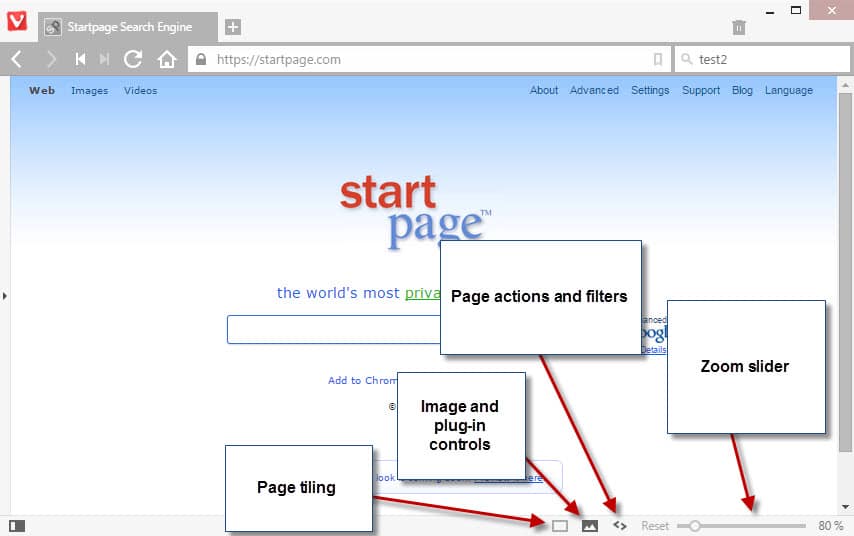
Vivaldis nedre verktygsfältet visar flera ikoner och alternativ för den aktiva sidan. Om man räknar panelen växla som en, du har fem kontroller det finns för närvarande:
- Panelen växla – det här visar och döljer sidebar panel.
- Sidan plattsättning – Endast aktiveras när flikar är staplade. Det gör att du kan visa alla staplade flikar i samma fönster (vertikalt, horisontellt rutnät och untile).
- Bilder och instick – Välj om du vill ladda in bilder bara från cache eller inga bilder alls. Att välja antingen alternativ kommer att ställa plugins för att klicka för att spela.
- Sidan åtgärder – En uppsättning av filter och ett innehåll blockerare som du kan använda till hemsidan. Du kan vända det till svart och vitt bara för exempel, ändra teckensnitt till monospace eller invertera färger.
- Zoom-reglaget – Ändra zoomnivån på sidan med hjälp av skjutreglaget. En länk för att återställa erbjuds också.
Avslutande Ord
Vivaldi har mer att erbjuda än så. Det gör att du kan ändra snabbtangenter till exempel. Medan dessa funktioner kan vara till nytta för alla användare, de som vill ha mer kontroll över webbläsaren och dess UI kan hitta dem mer än användbara.
Åtminstone, det sätter Vivaldi bortsett från andra Krom/Blink-baserade webbläsare.
Nu har Du: Har du provat att Vivaldi? Vad tar du med så långt?